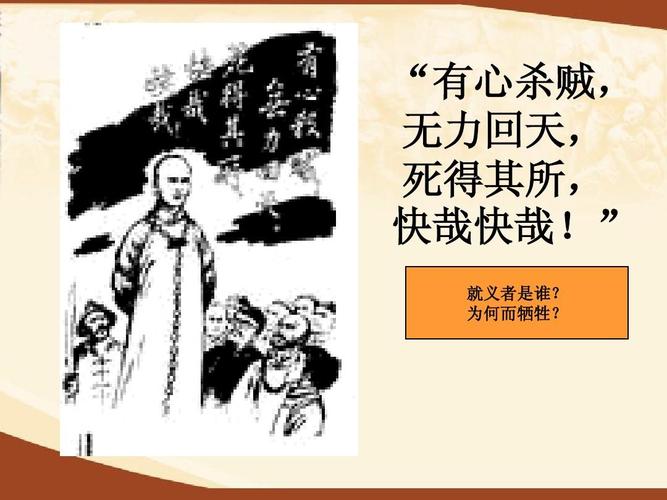戴尔笔记本换带系统固态硬盘后直接进BIOS的原因是可能需要重新设置启动顺序或者重新安装操作系统。
在更换硬盘后,计算机可能无法找到操作系统的引导文件,因此会进入BIOS界面。
需要进行以下步骤来解决这个问题:1. 确保新安装的固态硬盘已正确连接并被识别。
检查硬盘连接是否牢固,并在BIOS设置中确认硬盘被正确识别。
2. 进入BIOS设置界面。
通常,在计算机开机时按下特定的按键(如F2、Delete或Esc)可以进入BIOS设置界面。
具体的按键可能因计算机型号而异,请查阅相关文档或官方网站以获取准确的信息。
3. 在BIOS设置界面中,找到启动选项。
这通常位于“Boot”或“Startup”选项卡下。
在启动选项中,确认固态硬盘被正确识别,并将其设置为首选启动设备。
4. 保存并退出BIOS设置。
在完成设置后,确保保存更改并退出BIOS设置界面。
计算机将重新启动,并尝试从固态硬盘启动。
固态硬盘(SSD)相较于传统的机械硬盘(HDD)具有更快的读写速度和更低的能耗。
因此,许多用户选择将机械硬盘替换为固态硬盘以提升计算机的性能和响应速度。
然而,更换硬盘后可能需要进行一些额外的设置和操作,以确保计算机能够正确地引导并进入操作系统。
了解如何正确设置BIOS选项对于更换硬盘后的顺利启动非常重要。
应该是硬盘顺序和启动顺序的问题,硬盘顺序和启动顺序都要把固态硬盘放到第一位。